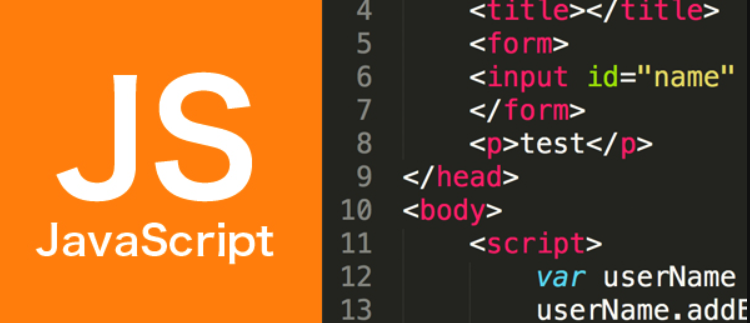当前位置:首页 > 文章列表 > 文章 > 前端 > HTML表单调用摄像头扫码通常需要结合JavaScript和一些API来实现。以下是基本思路和示例代码:一、使用getUserMediaAPI调用摄像头HTML表单本身无法直接调用摄像头,但可以通过<video>标签配合JavaScript实现。<!DOCTYPEhtml><html><head><title>扫码功能</title
HTML表单调用摄像头扫码通常需要结合JavaScript和一些API来实现。以下是基本思路和示例代码:一、使用getUserMediaAPI调用摄像头HTML表单本身无法直接调用摄像头,但可以通过<video>标签配合JavaScript实现。<!DOCTYPEhtml><html><head><title>扫码功能</title
还在为HTML表单如何集成扫码功能而烦恼吗?本文将为你揭秘如何通过JavaScript调用摄像头,并利用jsQR等库解析二维码,实现扫码结果自动填充至输入框的便捷操作。文章详细介绍了使用getUserMedia获取摄像头权限、在
答案:HTML表单通过JavaScript调用摄像头并利用jsQR等库解析二维码,将结果自动填充至输入框。实现步骤包括:使用getUserMedia获取摄像头权限,在
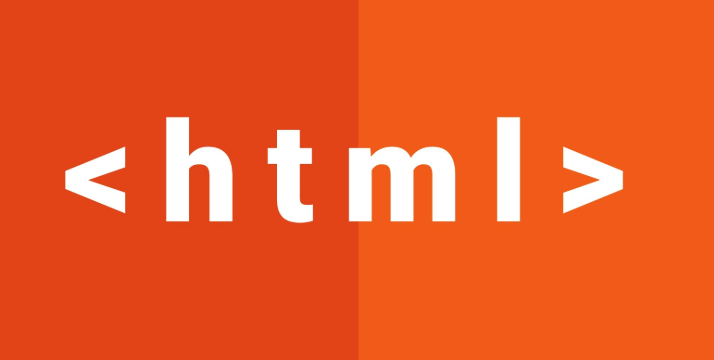
HTML表单实现扫码功能主要是通过JavaScript调用用户设备的摄像头,捕获实时视频流,然后利用专门的JavaScript库(比如jsQR或ZXing-JS)来解析视频帧中的二维码图像信息,最终将解析出的数据自动填充到表单的相应字段里。这个过程听起来有点复杂,但实际上,现代浏览器和前端技术已经让它变得相当可行且用户体验不错。
解决方案
要让HTML表单具备扫码能力,核心在于前端JavaScript对摄像头设备的访问和对图像数据的处理。我通常会这么做:
首先,在HTML结构里准备一个标签用于显示摄像头画面,一个标签用于捕获和处理视频帧,以及一个<input type="text">来接收扫描结果。
<video id="qr-video" style="max-width:100%" autoplay playsinline></video> <canvas id="qr-canvas" style="display: none;"></canvas> <input type="text" id="qr-result" placeholder="扫描结果会显示在这里" readonly> <button id="start-scan">开始扫码</button> <button id="stop-scan" style="display: none;">停止扫码</button>
接着,就是JavaScript的魔法了。我们需要获取用户摄像头的访问权限,并将视频流显示在标签上。
const video = document.getElementById('qr-video');
const canvas = document.getElementById('qr-canvas');
const resultInput = document.getElementById('qr-result');
const startButton = document.getElementById('start-scan');
const stopButton = document.getElementById('stop-scan');
const context = canvas.getContext('2d');
let stream; // 用于存储媒体流
let scanning = false; // 标记是否正在扫描
// 引入jsQR库(你可以通过CDN或者npm安装后打包)
// 例如:<script src="https://cdn.jsdelivr.net/npm/jsqr@1.0.0/dist/jsQR.min.js"></script>
startButton.addEventListener('click', async () => {
if (scanning) return; // 避免重复启动
try {
// 请求摄像头权限
stream = await navigator.mediaDevices.getUserMedia({ video: { facingMode: 'environment' } });
video.srcObject = stream;
video.setAttribute('playsinline', true); // iOS Safari需要这个属性
video.play();
scanning = true;
startButton.style.display = 'none';
stopButton.style.display = 'inline-block';
// 等待视频加载完成
video.onloadedmetadata = () => {
canvas.width = video.videoWidth;
canvas.height = video.videoHeight;
requestAnimationFrame(tick); // 启动扫描循环
};
} catch (err) {
console.error("无法访问摄像头:", err);
alert("无法启动摄像头,请检查权限设置或设备。");
scanning = false;
startButton.style.display = 'inline-block';
stopButton.style.display = 'none';
}
});
stopButton.addEventListener('click', () => {
stopScan();
});
function stopScan() {
if (stream) {
stream.getTracks().forEach(track => track.stop()); // 停止所有轨道
video.srcObject = null;
}
scanning = false;
startButton.style.display = 'inline-block';
stopButton.style.display = 'none';
resultInput.value = ''; // 清空结果
}
function tick() {
if (!scanning || video.readyState !== video.HAVE_ENOUGH_DATA) {
// 如果不在扫描或视频数据不足,就等待下一帧
requestAnimationFrame(tick);
return;
}
context.drawImage(video, 0, 0, canvas.width, canvas.height);
const imageData = context.getImageData(0, 0, canvas.width, canvas.height);
const code = jsQR(imageData.data, imageData.width, imageData.height, {
inversionAttempts: "dontInvert", // 优化识别,根据实际情况调整
});
if (code) {
console.log("找到二维码:", code.data);
resultInput.value = code.data;
stopScan(); // 扫描到结果后停止摄像头
} else {
// 继续扫描
requestAnimationFrame(tick);
}
}这段代码的核心思路就是:启动摄像头 -> 视频流画到canvas上 -> 用jsQR库从canvas的图像数据中找二维码 -> 找到就停止并填表,没找到就继续。我个人觉得,jsQR库真的很好用,轻量级而且识别率挺高,特别适合这种前端直接扫码的场景。
摄像头权限管理与用户隐私保护:Web扫码应用的关键考量
说实话,每次涉及到调用用户设备硬件,我心里都会有个警钟:隐私和权限。这是构建任何Web扫码应用时,最不能马虎的地方。用户对自己的数据和设备访问权限越来越敏感,所以我们必须处理得当。
首先,navigator.mediaDevices.getUserMedia()这个API是获取摄像头权限的入口。当你的网页代码尝试调用它时,浏览器会弹出一个明确的权限请求窗口,询问用户是否允许访问摄像头。这一点非常重要,因为这意味着用户始终掌握着控制权。如果用户拒绝了,你的代码就无法访问摄像头,这是符合预期的行为。
我发现,很多开发者会忽略一个细节:你的网站必须运行在HTTPS协议下。这是现代浏览器对安全性的强制要求。如果你的页面是通过HTTP加载的,getUserMedia()会直接报错,根本不会弹出权限请求。这其实是一种很好的安全机制,避免了非加密连接下潜在的隐私泄露风险。
在用户同意权限后,我们还应该主动采取措施来保护用户隐私。比如,一旦二维码被成功识别并数据填充到表单后,就应该立即停止摄像头流(通过stream.getTracks().forEach(track => track.stop());)。没有必要让摄像头持续运行,这既浪费资源,也容易让用户感到不安。我通常会把停止摄像头的逻辑放在扫描成功的回调里,或者提供一个明确的“停止扫描”按钮。
另外,我们只是在前端处理视频流,提取二维码数据,并没有将视频流本身上传到服务器。这一点也应该在必要时向用户解释清楚,以建立信任。毕竟,谁也不希望自己的摄像头画面被不明不白地传输到远端。
跨设备与浏览器兼容性:Web扫码功能部署的挑战与应对
在Web开发中,兼容性总是一个让人头疼的问题,扫码功能也不例外。我常常遇到一些“意想不到”的兼容性挑战,特别是在移动设备上。
navigator.mediaDevices.getUserMedia()这个API在现代浏览器中的支持度已经非常好了,包括Chrome、Firefox、Edge、Safari以及它们的移动版本。所以,在主流的桌面和移动浏览器上,基本的摄像头调用应该不是问题。
然而,具体到移动设备,尤其是iOS系统,有一些需要特别注意的地方。比如,在iOS Safari中,标签如果没有playsinline属性,视频可能不会在页面内自动播放,而是会全屏播放,这会打断用户的扫码体验。所以,我总会加上video.setAttribute('playsinline', true);来确保视频内联播放。
我个人在使用过程中,还遇到过一些奇奇怪怪的问题:
- WebView环境:如果你的Web应用是嵌入在某个App的WebView里,摄像头权限的获取可能会变得复杂。WebView可能需要App层面的额外配置才能正常调用摄像头。这通常需要和App的开发团队协作解决。
- 老旧设备或低端安卓机:它们的摄像头性能可能较差,或者浏览器版本过旧,导致
getUserMedia支持不佳,或者视频流处理效率低下,最终影响二维码识别的速度和准确性。 - 不同摄像头的默认选择:
{ video: { facingMode: 'environment' } }通常会尝试调用后置摄像头,这对于扫码是理想的。但如果设备没有后置摄像头,或者浏览器/系统有自己的默认逻辑,可能会调用前置摄像头,这时候就需要提供一个切换摄像头的UI,或者引导用户调整。
我的经验是,在项目初期,就应该在尽可能多的目标设备和浏览器上进行测试。如果发现某个环境有问题,可以考虑提供一个备用方案,比如允许用户手动输入二维码内容,或者引导他们使用其他兼容的浏览器。
扫码失败与识别不准:提升用户体验的优化策略与常见问题诊断
扫码功能上线后,最常见的反馈往往是“扫不出来”或者“识别不准”。这其实是多种因素综合作用的结果,我通常会从以下几个方面去排查和优化。
常见问题诊断:
- 光照条件不佳:这是最普遍的问题。光线太暗、反光太强,都会导致摄像头捕获的图像质量下降,二维码的对比度不足,难以识别。
- 距离或角度不当:用户手持设备离二维码太远、太近、或者角度倾斜过大,都会导致图像模糊或变形。
- 二维码本身问题:二维码印刷模糊、有污损、尺寸过小、颜色对比度低(比如浅灰色背景上的白色二维码),都会增加识别难度。
- 摄像头硬件限制:低分辨率、自动对焦不灵敏的摄像头,在识别细节较多的二维码时会力不从心。
- 图像处理效率:在性能较差的设备上,JavaScript处理视频帧的速度可能跟不上,导致漏帧或识别延迟。
- 多二维码干扰:画面中出现多个二维码时,库可能无法确定要识别哪一个,或者识别到错误的那个。
优化策略:
- 用户引导与反馈:
- 在摄像头画面上叠加一个扫描框,明确提示用户将二维码对准框内。
- 提供实时文字提示,比如“请将二维码对准摄像头”、“正在识别中”、“未找到二维码,请调整位置”。
- 扫描成功时给予视觉(如边框变色)或听觉(如短促的提示音)反馈,让用户知道操作成功了。
- 图像预处理(谨慎使用):
- 在将视频帧传递给二维码识别库之前,可以在canvas上进行一些简单的图像处理,比如调整对比度、亮度,或者进行灰度化。但要注意,过度处理可能会适得其反,反而丢失信息。我个人一般不主动做复杂的图像预处理,因为jsQR这类库本身已经很优化了。
- 增加扫描尝试频率:
- 在
tick函数中,可以稍微增加requestAnimationFrame的调用频率,或者在识别失败时,连续尝试几帧再放弃,而不是立即跳过。
- 在
- 提供备用输入方式:
- 如果扫码长时间不成功,提供一个手动输入二维码内容或相关信息的选项。这是一种很好的用户体验兜底策略。
- 优化二维码设计(如果可控):
- 建议二维码设计者使用高对比度的颜色,确保足够大的尺寸,并留出足够的留白区域。
在实际项目中,我发现最有效的优化往往是提供清晰的用户引导和快速的反馈机制。技术上的优化固然重要,但最终,用户能否顺利完成扫码,很大程度上取决于他们是否能理解如何正确操作。
终于介绍完啦!小伙伴们,这篇关于《HTML表单调用摄像头扫码通常需要结合JavaScript和一些API来实现。以下是基本思路和示例代码:一、使用getUserMediaAPI调用摄像头HTML表单本身无法直接调用摄像头,但可以通过
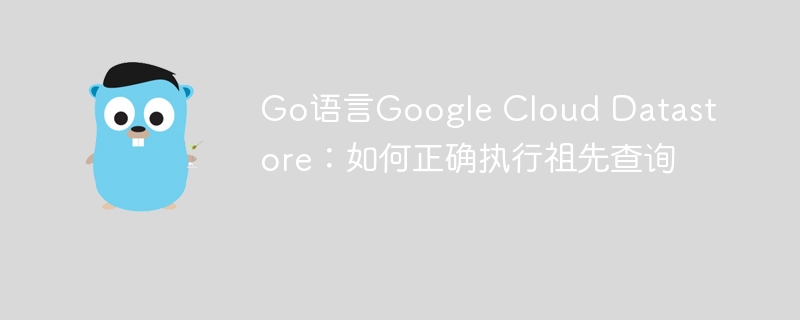 Go语言Datastore祖先查询详解
Go语言Datastore祖先查询详解
- 上一篇
- Go语言Datastore祖先查询详解
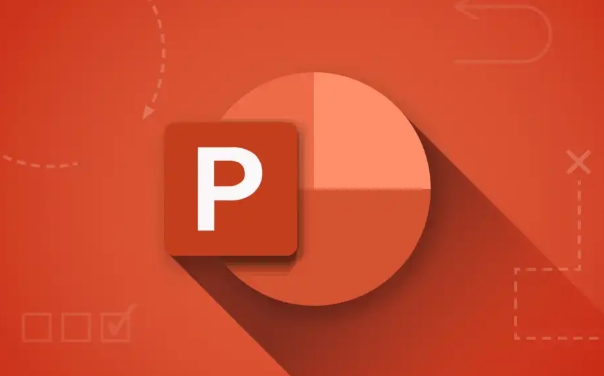
- 下一篇
- 免费PPT模板获取技巧专业网站推荐
-
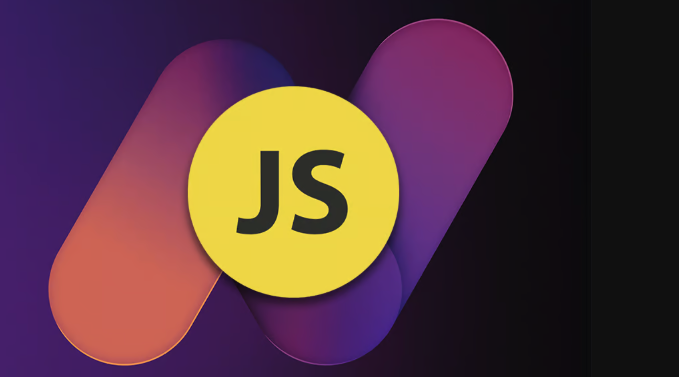
- 文章 · 前端 | 12分钟前 |
- JavaScript服务端渲染优化方法
- 433浏览 收藏
-

- 文章 · 前端 | 13分钟前 | html 预览 Atom live-server open-in-browser
- Atom编辑器运行HTML详细教程
- 352浏览 收藏
-

- 文章 · 前端 | 27分钟前 |
- js判断质数的for循环实现方法
- 439浏览 收藏
-

- 文章 · 前端 | 28分钟前 |
- JavaScript数组排序技巧与优化解析
- 200浏览 收藏
-

- 文章 · 前端 | 42分钟前 |
- Next.js404路由错误解决方法
- 276浏览 收藏
-
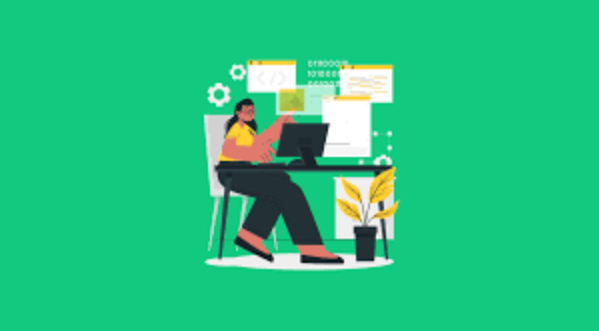
- 文章 · 前端 | 43分钟前 |
- 表单自动化怎么实现?Zapier连接教程
- 342浏览 收藏
-
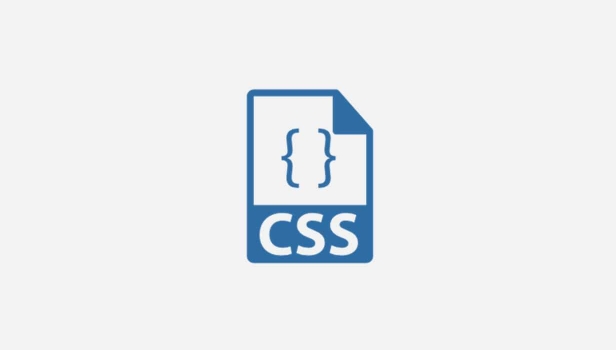
- 文章 · 前端 | 51分钟前 |
- CSS设置border-box包含padding和border的方法
- 308浏览 收藏
-
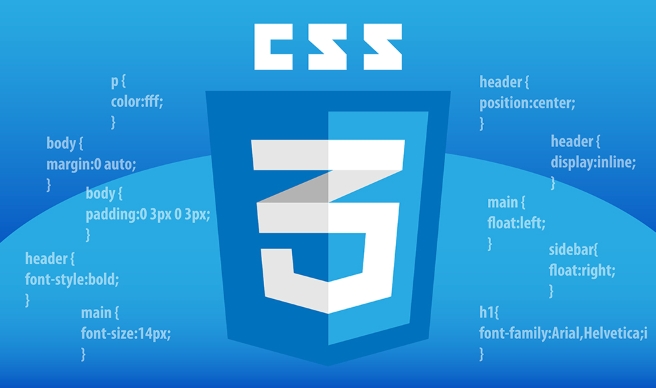
- 文章 · 前端 | 55分钟前 |
- CSS导航菜单滑动动画实现教程
- 488浏览 收藏
-
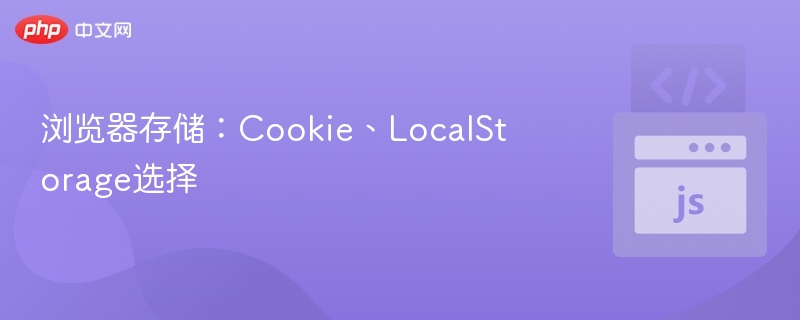
- 文章 · 前端 | 57分钟前 | cookie 安全性 localStorage 浏览器存储 数据用途
- Cookie与LocalStorage选择指南
- 396浏览 收藏
-

- 前端进阶之JavaScript设计模式
- 设计模式是开发人员在软件开发过程中面临一般问题时的解决方案,代表了最佳的实践。本课程的主打内容包括JS常见设计模式以及具体应用场景,打造一站式知识长龙服务,适合有JS基础的同学学习。
- 543次学习
-

- GO语言核心编程课程
- 本课程采用真实案例,全面具体可落地,从理论到实践,一步一步将GO核心编程技术、编程思想、底层实现融会贯通,使学习者贴近时代脉搏,做IT互联网时代的弄潮儿。
- 516次学习
-

- 简单聊聊mysql8与网络通信
- 如有问题加微信:Le-studyg;在课程中,我们将首先介绍MySQL8的新特性,包括性能优化、安全增强、新数据类型等,帮助学生快速熟悉MySQL8的最新功能。接着,我们将深入解析MySQL的网络通信机制,包括协议、连接管理、数据传输等,让
- 500次学习
-

- JavaScript正则表达式基础与实战
- 在任何一门编程语言中,正则表达式,都是一项重要的知识,它提供了高效的字符串匹配与捕获机制,可以极大的简化程序设计。
- 487次学习
-

- 从零制作响应式网站—Grid布局
- 本系列教程将展示从零制作一个假想的网络科技公司官网,分为导航,轮播,关于我们,成功案例,服务流程,团队介绍,数据部分,公司动态,底部信息等内容区块。网站整体采用CSSGrid布局,支持响应式,有流畅过渡和展现动画。
- 485次学习
-

- ChatExcel酷表
- ChatExcel酷表是由北京大学团队打造的Excel聊天机器人,用自然语言操控表格,简化数据处理,告别繁琐操作,提升工作效率!适用于学生、上班族及政府人员。
- 3186次使用
-

- Any绘本
- 探索Any绘本(anypicturebook.com/zh),一款开源免费的AI绘本创作工具,基于Google Gemini与Flux AI模型,让您轻松创作个性化绘本。适用于家庭、教育、创作等多种场景,零门槛,高自由度,技术透明,本地可控。
- 3398次使用
-

- 可赞AI
- 可赞AI,AI驱动的办公可视化智能工具,助您轻松实现文本与可视化元素高效转化。无论是智能文档生成、多格式文本解析,还是一键生成专业图表、脑图、知识卡片,可赞AI都能让信息处理更清晰高效。覆盖数据汇报、会议纪要、内容营销等全场景,大幅提升办公效率,降低专业门槛,是您提升工作效率的得力助手。
- 3429次使用
-

- 星月写作
- 星月写作是国内首款聚焦中文网络小说创作的AI辅助工具,解决网文作者从构思到变现的全流程痛点。AI扫榜、专属模板、全链路适配,助力新人快速上手,资深作者效率倍增。
- 4535次使用
-

- MagicLight
- MagicLight.ai是全球首款叙事驱动型AI动画视频创作平台,专注于解决从故事想法到完整动画的全流程痛点。它通过自研AI模型,保障角色、风格、场景高度一致性,让零动画经验者也能高效产出专业级叙事内容。广泛适用于独立创作者、动画工作室、教育机构及企业营销,助您轻松实现创意落地与商业化。
- 3807次使用
-
- JavaScript函数定义及示例详解
- 2025-05-11 502浏览
-
- 优化用户界面体验的秘密武器:CSS开发项目经验大揭秘
- 2023-11-03 501浏览
-
- 使用微信小程序实现图片轮播特效
- 2023-11-21 501浏览
-
- 解析sessionStorage的存储能力与限制
- 2024-01-11 501浏览
-
- 探索冒泡活动对于团队合作的推动力
- 2024-01-13 501浏览